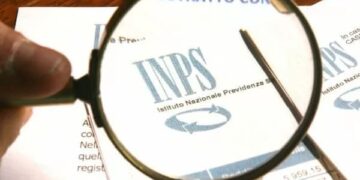Chi possiede un account Fastwebnet e vuole configurare l’Ipad in modo da ricevere le email direttamente sul proprio dispositivo mobile potrebbe incontrare non poche difficoltà. Questo avviene perchè i parametri che dovrebbero far funzionare l’invio e la ricezione delle proprie email tramite dispositivo mobile sono davvero difficili da impostare e spesso si incorre in errori di non poco conto.
Chi possiede un account Fastwebnet e vuole configurare l’Ipad in modo da ricevere le email direttamente sul proprio dispositivo mobile potrebbe incontrare non poche difficoltà. Questo avviene perchè i parametri che dovrebbero far funzionare l’invio e la ricezione delle proprie email tramite dispositivo mobile sono davvero difficili da impostare e spesso si incorre in errori di non poco conto.
Per impostare correttamente la ricezione e l’invio delle email sull’iPad per prima cosa bisogna aprire le impostazioni email cliccando l’icona “Mail” nella parte bassa della schermata principale.
Nella schermata di benvenuto vengono presentati in elenco alcuni fra i principali provider di indirizzi email. Tra questi non c’è Fastwebnet quindi bisogna cliccare sull’ultima opzione: “Altro”.
Si aprirà adesso una nuova schermata in cui ci verrà chiesto di inserire alcuni dati per iniziare a ricevere ed inviare le email. Ed è qui che molti sbagliano, soprattutto perchè si tende a seguire le istruzioni presenti sui vari siti che pretendono di dare supporto senza entrare troppo nello specifico e non precisando che il provider Fastwebnet necessita di impostazioni molto diverse da quelle di qualsiasi altro dominio per le email.
Tornando alle impostazioni da configurare nella nuova schermata, i primi dati in assoluto da inserire riguardano il nome dell’utilizzatore. In questo campo può essere inserito il solo nome oppure accompagnarlo con il cognome o semplicemente scegliere un nickname (tuttavia se l’indirizzo email viene utilizzato per scopi professionali l’opzione di inserire un nome di fantasia è altamente sconsigliata in quanto potrebbe far perdere credibilità).
Nel campo “indirizzo” occorre inserire il proprio indirizzo email, per esempio miaemail@fastwebnet.it e nello spazio sottostante la password con la quale abbiamo scelto di proteggere il nostro indirizzo email.
L’ultimo campo richiesto è una descrizione della email, è opzionale pertanto non saremo costretti a riempirlo ma può rivelarsi particolarmente utile qualora decidessimo di impostare più indirizzi email per poterli più facilmente distinguere uno dall’altro.
Terminata questa parte possiamo cliccare su “Avanti” in alto a destra per passare alla schermata successiva.
Adesso non ci resta che impostare le opzioni di connessione specifiche per il provider che stiamo utilizzando (in questo caso Fastwebnet).
Nella prima parte, cioè quella che cita “Server posta in arrivo” dobbiamo inserire nei tre campi da riempire i seguenti dati: il nome host che deve essere pop.fastwebnet.it , il nome utente che coincide con il nostro indirizzo email privato della parte finale, ossia di @fastwebnet.it e infine la password associata all’indirizzo email che intendiamo utilizzare.
Il Server di posta in uscita SMTP é smtp.fastwebnet.it se usiamo una rete Fastweb mentre cambia se il fornitore della connessione ad internet é diverso. In tal caso ci possiamo informare su quale sia il server di posta in uscita direttamente dal fornitore. Tra le opzioni avanzate selezioniamo invece la porta server 25.
Se qualcosa non dovesse funzionare occorre disabilitare la connessione SSL dalle impostazioni avanzate dell’account appena salvato.